OPEL CASCADA 2018.5 Infotainment-Handbuch (in German)
Manufacturer: OPEL, Model Year: 2018.5, Model line: CASCADA, Model: OPEL CASCADA 2018.5Pages: 117, PDF-Größe: 2.01 MB
Page 71 of 117
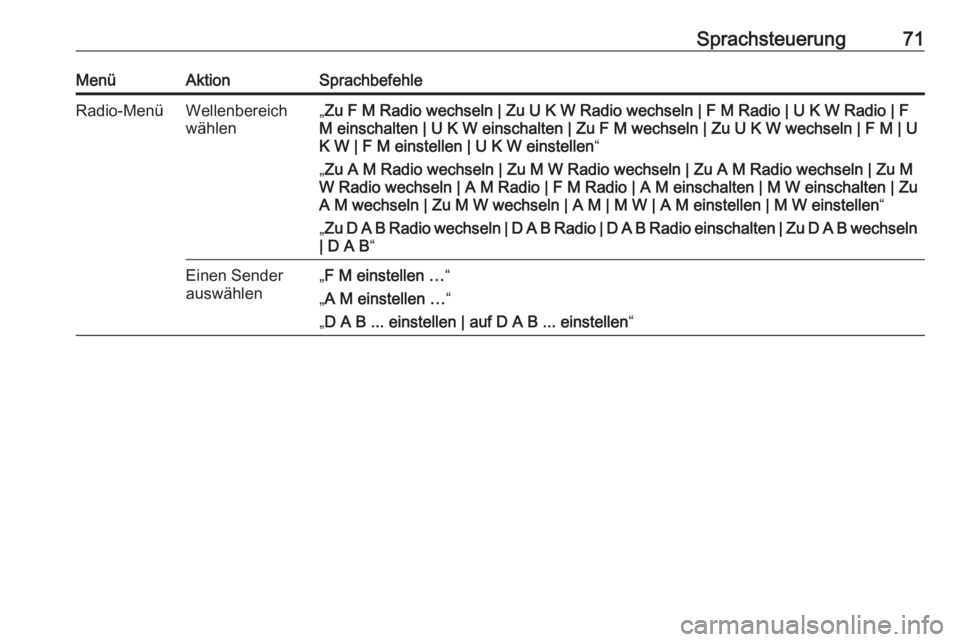
Sprachsteuerung71MenüAktionSprachbefehleRadio-MenüWellenbereich
wählen„ Zu F M Radio wechseln | Zu U K W Radio wechseln | F M Radio | U K W Radio | F
M einschalten | U K W einschalten | Zu F M wechseln | Zu U K W wechseln | F M | U
K W | F M einstellen | U K W einstellen “
„ Zu A M Radio wechseln | Zu M W Radio wechseln | Zu A M Radio wechseln | Zu M
W Radio wechseln | A M Radio | F M Radio | A M einschalten | M W einschalten | Zu A M wechseln | Zu M W wechseln | A M | M W | A M einstellen | M W einstellen “
„ Zu D A B Radio wechseln | D A B Radio | D A B Radio einschalten | Zu D A B wechseln
| D A B “Einen Sender
auswählen„ F M einstellen … “
„ A M einstellen … “
„ D A B ... einstellen | auf D A B ... einstellen “
Page 72 of 117
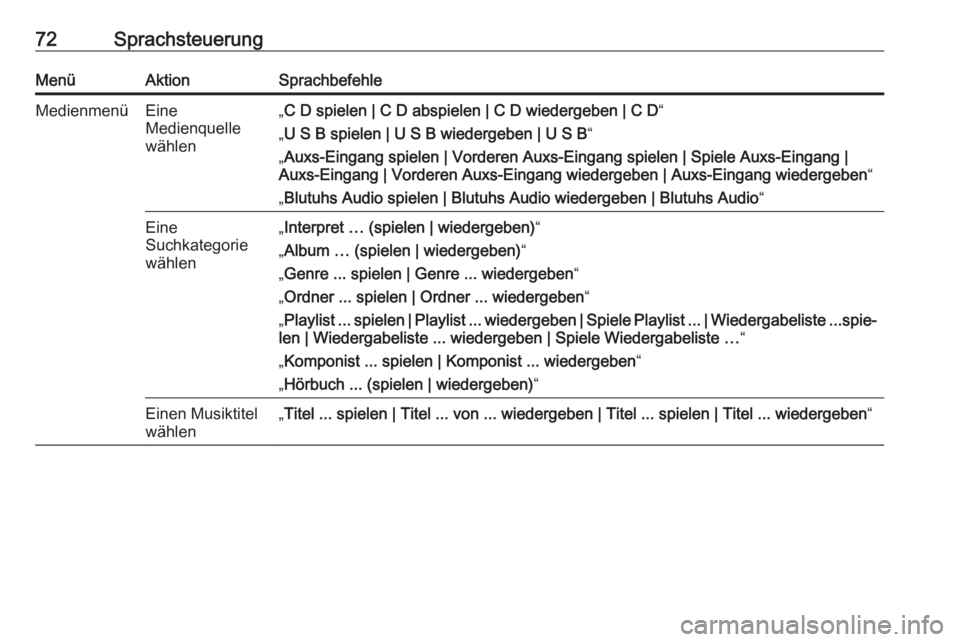
72SprachsteuerungMenüAktionSprachbefehleMedienmenüEine
Medienquelle
wählen„ C D spielen | C D abspielen | C D wiedergeben | C D “
„ U S B spielen | U S B wiedergeben | U S B “
„ Auxs-Eingang spielen | Vorderen Auxs-Eingang spielen | Spiele Auxs-Eingang |
Auxs-Eingang | Vorderen Auxs-Eingang wiedergeben | Auxs-Eingang wiedergeben “
„ Blutuhs Audio spielen | Blutuhs Audio wiedergeben | Blutuhs Audio “Eine
Suchkategorie
wählen„ Interpret … (spielen | wiedergeben) “
„ Album … (spielen | wiedergeben) “
„ Genre ... spielen | Genre ... wiedergeben “
„ Ordner ... spielen | Ordner ... wiedergeben “
„ Playlist ... spielen | Playlist ... wiedergeben | Spiele Playlist ... | Wiedergabeliste ...spie‐
len | Wiedergabeliste ... wiedergeben | Spiele Wiedergabeliste … “
„ Komponist ... spielen | Komponist ... wiedergeben “
„ Hörbuch ... (spielen | wiedergeben) “Einen Musiktitel
wählen„ Titel ... spielen | Titel ... von ... wiedergeben | Titel ... spielen | Titel ... wiedergeben “
Page 73 of 117
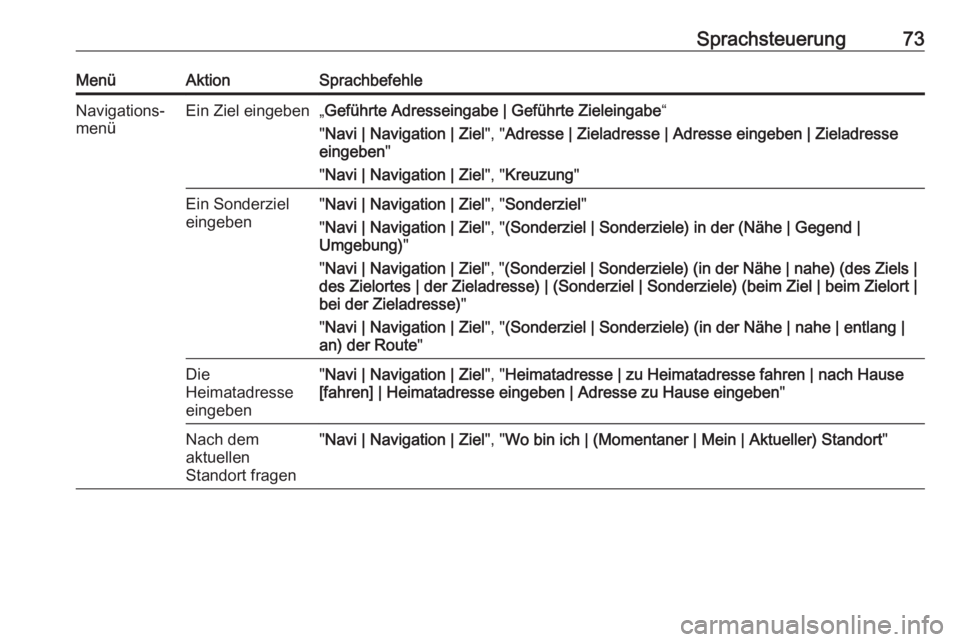
Sprachsteuerung73MenüAktionSprachbefehleNavigations‐
menüEin Ziel eingeben„ Geführte Adresseingabe | Geführte Zieleingabe “
" Navi | Navigation | Ziel ", "Adresse | Zieladresse | Adresse eingeben | Zieladresse
eingeben "
" Navi | Navigation | Ziel ", "Kreuzung "Ein Sonderziel
eingeben" Navi | Navigation | Ziel ", "Sonderziel "
" Navi | Navigation | Ziel ", "(Sonderziel | Sonderziele) in der (Nähe | Gegend |
Umgebung) "
" Navi | Navigation | Ziel ", "(Sonderziel | Sonderziele) (in der Nähe | nahe) (des Ziels |
des Zielortes | der Zieladresse) | (Sonderziel | Sonderziele) (beim Ziel | beim Zielort | bei der Zieladresse) "
" Navi | Navigation | Ziel ", "(Sonderziel | Sonderziele) (in der Nähe | nahe | entlang |
an) der Route "Die
Heimatadresse
eingeben" Navi | Navigation | Ziel ", "Heimatadresse | zu Heimatadresse fahren | nach Hause
[fahren] | Heimatadresse eingeben | Adresse zu Hause eingeben "Nach dem
aktuellen
Standort fragen" Navi | Navigation | Ziel ", "Wo bin ich | (Momentaner | Mein | Aktueller) Standort "
Page 74 of 117
![OPEL CASCADA 2018.5 Infotainment-Handbuch (in German) 74SprachsteuerungMenüAktionSprachbefehleNavigations‐
menüWegpunkt
hinzufügen" Navi | Navigation | Ziel ", "Zwischenziel hinzufügen [über] Geführte Adresseingabe "
" Navi | OPEL CASCADA 2018.5 Infotainment-Handbuch (in German) 74SprachsteuerungMenüAktionSprachbefehleNavigations‐
menüWegpunkt
hinzufügen" Navi | Navigation | Ziel ", "Zwischenziel hinzufügen [über] Geführte Adresseingabe "
" Navi |](/img/37/19838/w960_19838-73.png)
74SprachsteuerungMenüAktionSprachbefehleNavigations‐
menüWegpunkt
hinzufügen" Navi | Navigation | Ziel ", "Zwischenziel hinzufügen [über] Geführte Adresseingabe "
" Navi | Navigation | Ziel ", "Zwischenziel (Adresse | Zieladresse) hinzufügen |
Zwischenziel hinzufügen (Adresse | Zieladresse) | Zwischenziel hinzufügen ([und]
Adresse eingeben) | Zwischenziel hinzufügen ([und] Zieladresse eingeben) "
" Navi | Navigation | Ziel ", "Zwischenziel Sonderziel hinzufügen | Zwischenziel
hinzufügen (Sonderziel | Sonderziele) "
" Navi | Navigation | Ziel ", "Zwischenziel Kreuzung hinzufügen | Zwischenziel
hinzufügen Kreuzung "
" Navi | Navigation | Ziel ", "Zwischenziel Kontakt hinzufügen | Zwischenziel hinzufügen
Kontakt | Zwischenziel aus Kontakten hinzufügen | Zwischenziel hinzufügen [und] Kontakt eingeben "
" Navi | Navigation | Ziel ", "Zwischenziel (Heimatadresse | zu Hause) hinzufügen |
Zwischenziel hinzufügen (Heimatadresse | zu Hause) | Zwischenziel hinzufügen [und] (Heimatadresse | zu Hause) eingeben "Einen Wegpunkt
löschen" Navi | Navigation | Ziel ", "Zwischenziel löschen "Zielführung
abbrechen" Navi | Navigation | Ziel ", "(Routenführung | Route | Zielführung) (abbrechen |
beenden) "Die
Sprachführung
aktivieren/
deaktivieren„ Sprachführung Ein | Sprachführung einschalten “
„ Sprachführung Aus | Sprachführung ausschalten “
Page 75 of 117

Sprachsteuerung75MenüAktionSprachbefehleTelefonmenüGerät koppeln„Verbinden “Rufnummer
wählen„ Ziffernwahl “
„ (wählen | anrufen) … “Wahlwiederho‐
lung der letzten
Nummer„ Erneut wählen | Nochmal wählen | Letzte Nummer nochmal wählen | Letzte Nummer
erneut wählen “Ziffern löschen„Löschen “
„ Alles löschen “Eine
Textnachricht
lesen„ S M S lesen | Kurzmitteilung lesen | Textnachrichten lesen “
... : dynamische Leerstelle steht für die spezifischen Namen, die an dieser Stelle eingefügt werden
| : senkrechter Strich trennt Alternativen
( ) : runde Klammern umfassen Alternativen
[ ] : eckige Klammern bezeichnen optionale Teile eines Befehls
, : Komma trennt notwendigen Schritte in einer Sequenz
Page 76 of 117
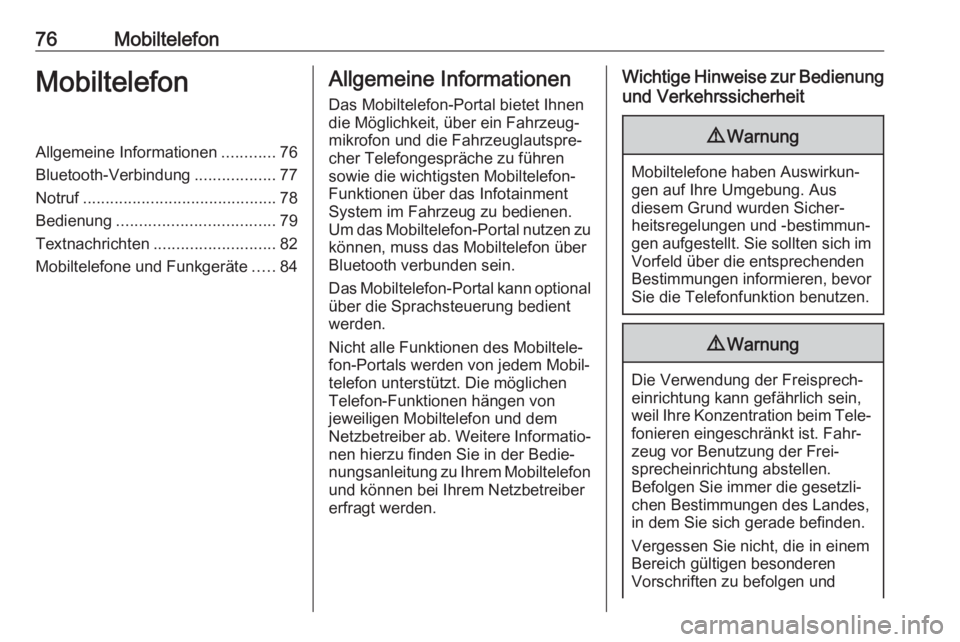
76MobiltelefonMobiltelefonAllgemeine Informationen............76
Bluetooth-Verbindung ..................77
Notruf ........................................... 78
Bedienung ................................... 79
Textnachrichten ........................... 82
Mobiltelefone und Funkgeräte .....84Allgemeine Informationen
Das Mobiltelefon-Portal bietet Ihnen
die Möglichkeit, über ein Fahrzeug‐
mikrofon und die Fahrzeuglautspre‐
cher Telefongespräche zu führen
sowie die wichtigsten Mobiltelefon-
Funktionen über das Infotainment
System im Fahrzeug zu bedienen.
Um das Mobiltelefon-Portal nutzen zu können, muss das Mobiltelefon über
Bluetooth verbunden sein.
Das Mobiltelefon-Portal kann optional
über die Sprachsteuerung bedient
werden.
Nicht alle Funktionen des Mobiltele‐
fon-Portals werden von jedem Mobil‐
telefon unterstützt. Die möglichen
Telefon-Funktionen hängen von
jeweiligen Mobiltelefon und dem
Netzbetreiber ab. Weitere Informatio‐
nen hierzu finden Sie in der Bedie‐
nungsanleitung zu Ihrem Mobiltelefon und können bei Ihrem Netzbetreiber
erfragt werden.Wichtige Hinweise zur Bedienung
und Verkehrssicherheit9 Warnung
Mobiltelefone haben Auswirkun‐
gen auf Ihre Umgebung. Aus
diesem Grund wurden Sicher‐
heitsregelungen und -bestimmun‐
gen aufgestellt. Sie sollten sich im Vorfeld über die entsprechendenBestimmungen informieren, bevor Sie die Telefonfunktion benutzen.
9 Warnung
Die Verwendung der Freisprech‐
einrichtung kann gefährlich sein,
weil Ihre Konzentration beim Tele‐ fonieren eingeschränkt ist. Fahr‐
zeug vor Benutzung der Frei‐
sprecheinrichtung abstellen.
Befolgen Sie immer die gesetzli‐ chen Bestimmungen des Landes,
in dem Sie sich gerade befinden.
Vergessen Sie nicht, die in einem
Bereich gültigen besonderen
Vorschriften zu befolgen und
Page 77 of 117
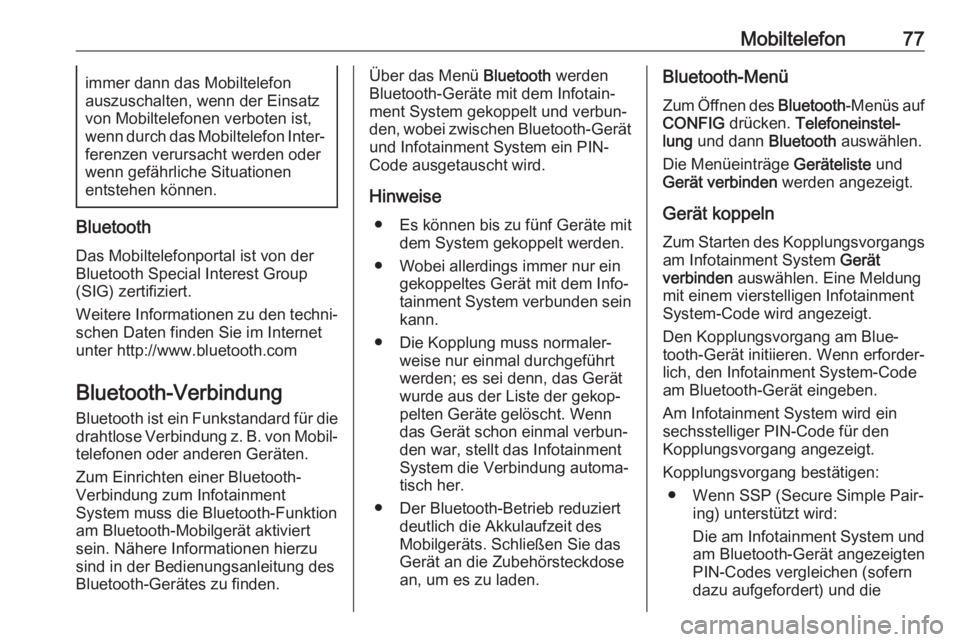
Mobiltelefon77immer dann das Mobiltelefon
auszuschalten, wenn der Einsatz
von Mobiltelefonen verboten ist,
wenn durch das Mobiltelefon Inter‐ ferenzen verursacht werden oder
wenn gefährliche Situationen
entstehen können.
Bluetooth
Das Mobiltelefonportal ist von der
Bluetooth Special Interest Group
(SIG) zertifiziert.
Weitere Informationen zu den techni‐ schen Daten finden Sie im Internet
unter http://www.bluetooth.com
Bluetooth-Verbindung
Bluetooth ist ein Funkstandard für die
drahtlose Verbindung z. B. von Mobil‐ telefonen oder anderen Geräten.
Zum Einrichten einer Bluetooth-
Verbindung zum Infotainment
System muss die Bluetooth-Funktion
am Bluetooth-Mobilgerät aktiviert
sein. Nähere Informationen hierzu
sind in der Bedienungsanleitung des
Bluetooth-Gerätes zu finden.
Über das Menü Bluetooth werden
Bluetooth-Geräte mit dem Infotain‐
ment System gekoppelt und verbun‐
den, wobei zwischen Bluetooth-Gerät
und Infotainment System ein PIN-
Code ausgetauscht wird.
Hinweise ● Es können bis zu fünf Geräte mit
dem System gekoppelt werden.
● Wobei allerdings immer nur ein gekoppeltes Gerät mit dem Info‐
tainment System verbunden sein
kann.
● Die Kopplung muss normaler‐ weise nur einmal durchgeführt
werden; es sei denn, das Gerät
wurde aus der Liste der gekop‐
pelten Geräte gelöscht. Wenn
das Gerät schon einmal verbun‐
den war, stellt das Infotainment
System die Verbindung automa‐
tisch her.
● Der Bluetooth-Betrieb reduziert deutlich die Akkulaufzeit desMobilgeräts. Schließen Sie das
Gerät an die Zubehörsteckdose
an, um es zu laden.Bluetooth-Menü
Zum Öffnen des Bluetooth-Menüs auf
CONFIG drücken. Telefoneinstel‐
lung und dann Bluetooth auswählen.
Die Menüeinträge Geräteliste und
Gerät verbinden werden angezeigt.
Gerät koppeln
Zum Starten des Kopplungsvorgangs am Infotainment System Gerät
verbinden auswählen. Eine Meldung
mit einem vierstelligen Infotainment
System-Code wird angezeigt.
Den Kopplungsvorgang am Blue‐ tooth-Gerät initiieren. Wenn erforder‐
lich, den Infotainment System-Code
am Bluetooth-Gerät eingeben.
Am Infotainment System wird ein
sechsstelliger PIN-Code für den
Kopplungsvorgang angezeigt.
Kopplungsvorgang bestätigen: ● Wenn SSP (Secure Simple Pair‐ ing) unterstützt wird:
Die am Infotainment System und am Bluetooth-Gerät angezeigten
PIN-Codes vergleichen (sofern
dazu aufgefordert) und die
Page 78 of 117
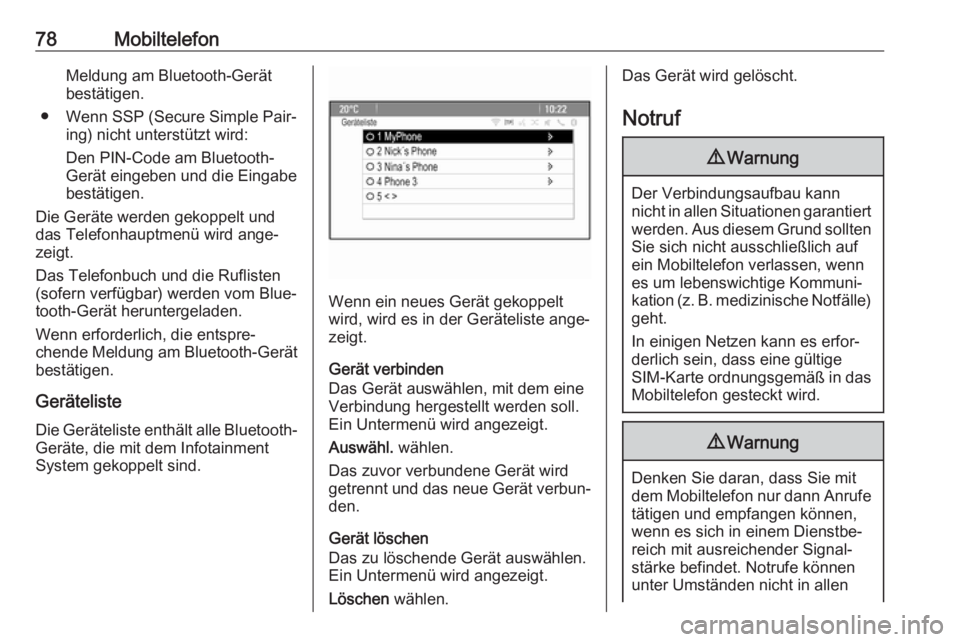
78MobiltelefonMeldung am Bluetooth-Gerät
bestätigen.
● Wenn SSP (Secure Simple Pair‐ ing) nicht unterstützt wird:
Den PIN-Code am Bluetooth-
Gerät eingeben und die Eingabe
bestätigen.
Die Geräte werden gekoppelt und
das Telefonhauptmenü wird ange‐
zeigt.
Das Telefonbuch und die Ruflisten
(sofern verfügbar) werden vom Blue‐
tooth-Gerät heruntergeladen.
Wenn erforderlich, die entspre‐
chende Meldung am Bluetooth-Gerät
bestätigen.
Geräteliste Die Geräteliste enthält alle Bluetooth-
Geräte, die mit dem Infotainment
System gekoppelt sind.
Wenn ein neues Gerät gekoppelt
wird, wird es in der Geräteliste ange‐
zeigt.
Gerät verbinden
Das Gerät auswählen, mit dem eine
Verbindung hergestellt werden soll.
Ein Untermenü wird angezeigt.
Auswähl. wählen.
Das zuvor verbundene Gerät wird
getrennt und das neue Gerät verbun‐ den.
Gerät löschen
Das zu löschende Gerät auswählen.
Ein Untermenü wird angezeigt.
Löschen wählen.
Das Gerät wird gelöscht.
Notruf9 Warnung
Der Verbindungsaufbau kann
nicht in allen Situationen garantiert werden. Aus diesem Grund sollten
Sie sich nicht ausschließlich auf
ein Mobiltelefon verlassen, wenn
es um lebenswichtige Kommuni‐
kation (z. B. medizinische Notfälle)
geht.
In einigen Netzen kann es erfor‐
derlich sein, dass eine gültige
SIM-Karte ordnungsgemäß in das
Mobiltelefon gesteckt wird.
9 Warnung
Denken Sie daran, dass Sie mit
dem Mobiltelefon nur dann Anrufe tätigen und empfangen können,
wenn es sich in einem Dienstbe‐
reich mit ausreichender Signal‐
stärke befindet. Notrufe können
unter Umständen nicht in allen
Page 79 of 117
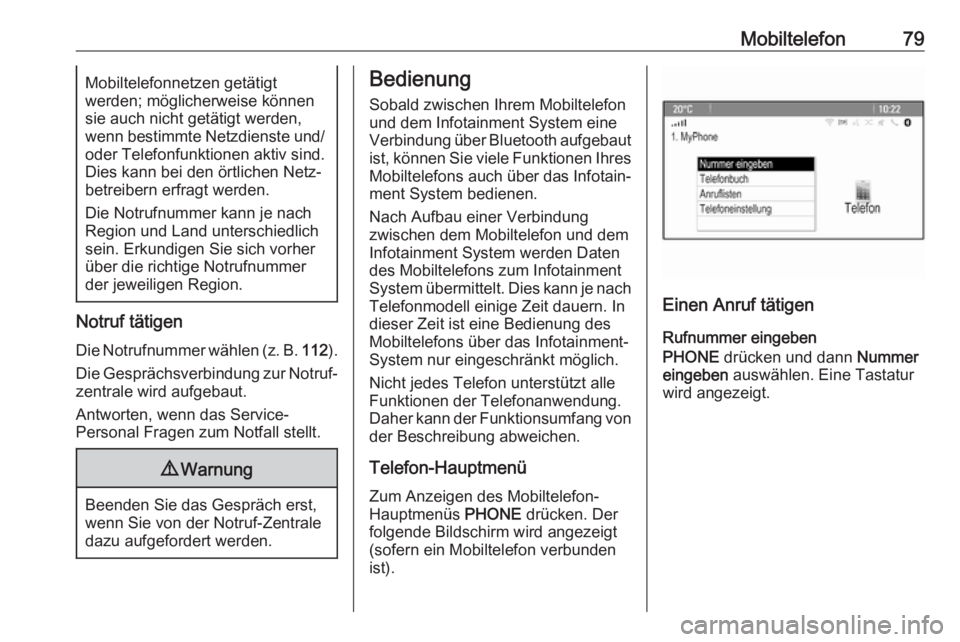
Mobiltelefon79Mobiltelefonnetzen getätigt
werden; möglicherweise können
sie auch nicht getätigt werden,
wenn bestimmte Netzdienste und/
oder Telefonfunktionen aktiv sind.
Dies kann bei den örtlichen Netz‐
betreibern erfragt werden.
Die Notrufnummer kann je nach
Region und Land unterschiedlich
sein. Erkundigen Sie sich vorher
über die richtige Notrufnummer
der jeweiligen Region.
Notruf tätigen
Die Notrufnummer wählen (z. B. 112).
Die Gesprächsverbindung zur Notruf‐
zentrale wird aufgebaut.
Antworten, wenn das Service-
Personal Fragen zum Notfall stellt.
9 Warnung
Beenden Sie das Gespräch erst,
wenn Sie von der Notruf-Zentrale
dazu aufgefordert werden.
Bedienung
Sobald zwischen Ihrem Mobiltelefon
und dem Infotainment System eine
Verbindung über Bluetooth aufgebaut ist, können Sie viele Funktionen IhresMobiltelefons auch über das Infotain‐
ment System bedienen.
Nach Aufbau einer Verbindung
zwischen dem Mobiltelefon und dem
Infotainment System werden Daten
des Mobiltelefons zum Infotainment
System übermittelt. Dies kann je nach
Telefonmodell einige Zeit dauern. In
dieser Zeit ist eine Bedienung des
Mobiltelefons über das Infotainment-
System nur eingeschränkt möglich.
Nicht jedes Telefon unterstützt alle
Funktionen der Telefonanwendung.
Daher kann der Funktionsumfang von
der Beschreibung abweichen.
Telefon-Hauptmenü
Zum Anzeigen des Mobiltelefon-
Hauptmenüs PHONE drücken. Der
folgende Bildschirm wird angezeigt
(sofern ein Mobiltelefon verbunden
ist).
Einen Anruf tätigen
Rufnummer eingeben
PHONE drücken und dann Nummer
eingeben auswählen. Eine Tastatur
wird angezeigt.
Page 80 of 117
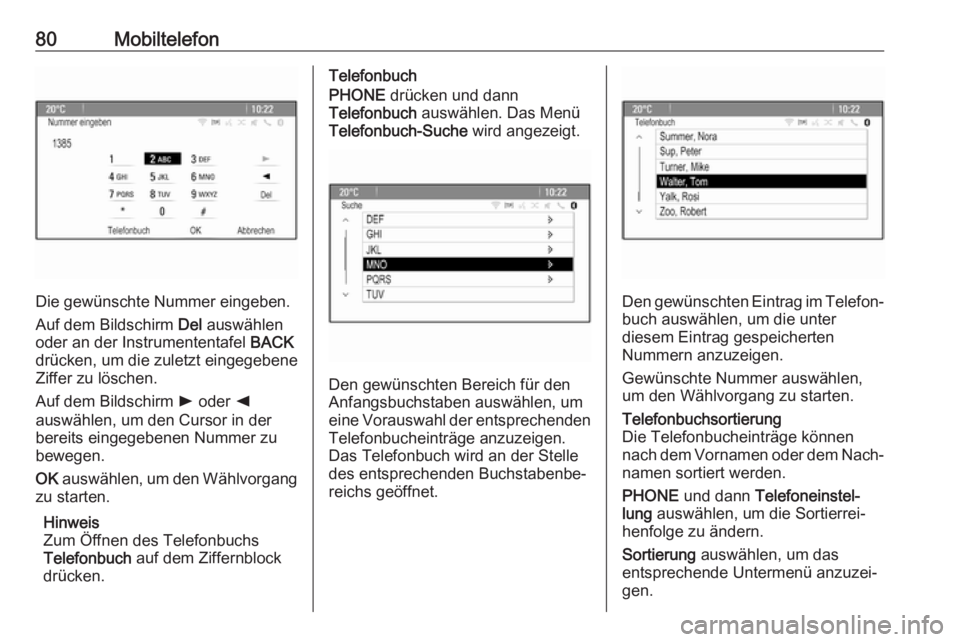
80Mobiltelefon
Die gewünschte Nummer eingeben.
Auf dem Bildschirm Del auswählen
oder an der Instrumententafel BACK
drücken, um die zuletzt eingegebene Ziffer zu löschen.
Auf dem Bildschirm l oder k
auswählen, um den Cursor in der
bereits eingegebenen Nummer zu
bewegen.
OK auswählen, um den Wählvorgang
zu starten.
Hinweis
Zum Öffnen des Telefonbuchs
Telefonbuch auf dem Ziffernblock
drücken.
Telefonbuch
PHONE drücken und dann
Telefonbuch auswählen. Das Menü
Telefonbuch-Suche wird angezeigt.
Den gewünschten Bereich für den
Anfangsbuchstaben auswählen, um eine Vorauswahl der entsprechenden Telefonbucheinträge anzuzeigen.Das Telefonbuch wird an der Stelle
des entsprechenden Buchstabenbe‐
reichs geöffnet.
Den gewünschten Eintrag im Telefon‐
buch auswählen, um die unter
diesem Eintrag gespeicherten
Nummern anzuzeigen.
Gewünschte Nummer auswählen,
um den Wählvorgang zu starten.
Telefonbuchsortierung
Die Telefonbucheinträge können
nach dem Vornamen oder dem Nach‐
namen sortiert werden.
PHONE und dann Telefoneinstel‐
lung auswählen, um die Sortierrei‐
henfolge zu ändern.
Sortierung auswählen, um das
entsprechende Untermenü anzuzei‐
gen.